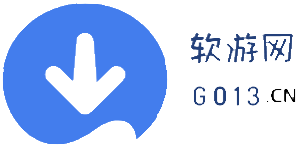网站版权与免责声明
①由于各方面不确定的因素,有可能原文内容调整与变化,本网如不能及时更新或与相关部门不一致,请网友以权威部门公布的正式信息为准。
②本站注明稿件来源为其他媒体的文/图等稿件均为转载稿,本站转载出于非商业性的教育和科研之目的,并不意味着赞同其观点或证实其内容的真实性。
③本网转载的文/图等稿件出于非商业性目的,如转载稿涉及版权及个人隐私等问题,请作者在两周内邮件820921846@qq.com联系。
原因有好几种:
1.硬盘本身有问题,可能是坏了,用工具检测一下,坏了只能送修。
2.数据线或者电源线没有插好,检查一下。
3.硬盘长期使用后,背面电路板的金手指上的氧化导致接触不良,需要自己动手清除金手指上的氧化物,此项操作建议让专业人员操作。
u盘重装系统,进入pe后提示获取硬盘分区信息失败的话我们可以重新分配硬盘分区信息。
1.
将制作好的u深度u盘启动盘插入电脑接口,开机按快捷键进入主菜单界面,选择“02u深度win8
pe标准版(新机器)”。
2.
进入到pe系统后,点击桌面左下角的“开始”菜单,在弹出的菜单中选择“硬盘分区-bootice分区、引导、bcd编辑、g4d编辑”。
3.
打开bootice工具后,在目标磁盘里选择我们需要格式化的硬盘,然后点击“分区管理”。
4.
打开分区管理窗口后点击“重新分区”按钮。
5.
在弹出的界面中,选择需要设置分区格式和分区大小,然后点击“确定”。
6.
在弹出的警告窗口我们点击确定即可。
随后就可以看到硬盘分区完成了。
0
首先要查看电脑的附带文档或者转到制造商网站来了解你的电脑使用存储控制器是什么类型的,了解了类型有助于知道是哪个方面出现了问题。然后在另一台电脑上同样是转到制造商的网站,将最新的驱动程序下载下来,并且保存在usb闪存驱动器或者是别的可以移动的介质上。
再一次启动系统,页面上会出现一个你想将系统安装在何处,找到加载驱动程序,点击它就可以进入下一步骤了。
将包含驱动程序的可以移动介质查到电脑里,点击确定命令,在结果列表中选择驱动程序,选择下一步,然后按照屏幕上的说明进行操作,这样系统将重新安装。安装完成后可以看一看是否解决了找不到硬盘的问题。
电脑添加新硬盘,显示不出来解决方法如下: 1、在“我的电脑”上面单击右键,选择“属性”,在打开的属性对话框中,选择“硬件”——设备管理器。 2、在打开的“设备管理器”中的“硬盘驱动器”下可以看到有两个硬盘,用360硬件大师检测和驱动精灵检测都能检测出来,但是在“我的电脑”中却还是原来的分区。 3、 其实这个时候只需要给电脑分区就可以解决了,如果是Win7系统,用Windows自身的磁盘管理器就可以分区,“管理器”——磁盘,看到你第二块硬盘后在上面右键——创建——根据你的需要划分分区大小——格式选NTFS——快速格式化那里打上钩——执行完毕后就可以在我的电脑看到的;如果是XP系统,我们可以安装一个分区软件,在网上搜索,有很多。 4、分区结束后,打开“我的电脑”,就可以看到分区已经成功了。
第一种:新机器是图形版BIOS,用鼠标就可以操作。开机按F10进入bios,在SystemConfiguration------SATADeviceMode,在这里可以选AHCI或IDE,用鼠标就可以点击,选择为IDE,然后按左下角的“X”按钮,选YES。
第二种:开机时按F10进入BIOS,把“EnableNativeSataSupport”这一项设为disable,按F10保存退出。或者是开机时按F10进入BIOS,在SystemConfiguration--------DeviceConfigurations中找到SATANativeMode,将它设置为Disabled;按F10保存退出。
1.进入WINPE中,找到一个叫diskgenius的软件,打开这个软件,找到你的“硬盘”,选中你的硬盘,点右键,会弹出一个下拉列框,上面就有一个“重建主引导记录(MRB)”
2.你点击这个“重建主引导记录(MRB)”,然后就会弹出一个对话框,你点击“是”,然后弹出“任务成功完成”的对话框,你点“确定”,就可以修复主引导记录了。
3.如果你电脑可以开机的话建议你用小鱼一键重装系统软件进行重装,三步就能够搞定系统重装,而且操作非常简单,电脑小白都可以轻松上手.这是最简单的方法
下面介绍复杂的方法: 如果不能开机的话用U盘装系统或者系统盘装。 U盘装系统:开启电脑,(台式机按住DEL,笔记本一般按F2),设置要装机电脑BIOS,在计算机启动的第一画面上按"DEL"键进入BIOS (可能有的主机不是DEL有的是F2或F1.请按界面提示进入),选择Advanced BIOS Features 。 2,将Boot Sequence(启动顺序) 设定为USB-ZIP,第一,设定的方法是在该项上按PageUP或PageDown键来转换选项。设定好后按ESC一下,退回BIOS主界面, 选择Save and Exit
一、重装系统时找不到硬盘驱动器的原因
1、当前磁盘控制器设置为 AHCI 模式(如:Windows XP 安装光盘默认不支持AHCI与 RAID)。
修改 BIOS 中的 SATA Working Mode 工作模式为IDE模式(Compatiable)。
2、当前硬盘的电源线、数据线未正确连接。确认硬盘的电源线、数据线是否连接良好、正确。
二、重装系统时找不到硬盘驱动器的解决方法
1、弄清楚电脑使用的是哪种存储控制器,可以查询电脑附带的文档,查询制造商的网站。
2、需要另一台电脑的帮助,然后,通过上面找到的制造商的网站,将最新的驱动程序下载到U盘
或其他移动设备中,将外接设备和自己的电脑连接。
3、再次启动安装程序时,提示“您想将windows安装在何处”,然后将点击加载驱动程序,然后
将外接设备中的驱动程序连接使用就可以正常的安装了。更新电脑芯片集的驱动程序就可以了。
三、笔记本、上网本设置磁盘控制器的操作方法
1、以IdeaPad Z470 笔记本为例:按下主机电源按钮开机,在自检画面时按键盘的 F2 热键。
2、进入 BIOS 设置界面后,使用光标键选择“Configuration”菜单(有机型描述为 Advanced
),将 SATA Mode 更改为“IDE”(有机型描述为Compatiable)模式后回车。
3、按键盘的 F10 热键,然后选择“YES”回车确认保存退出,主机将自动重新启动。
4、最后按照正常的方式重新安装操作系统。
换电源后,和硬盘指示灯常亮是没有关系的,请检查一下,看你的硬盘指示灯的的线是否连接正确,也有可能是正负接反了,另外就是检查一下,看是否是硬盘在不停工作(读写数据),全盘查一下病毒。
一、先进入bios设置,看一下硬盘有没有识别,如果只有机械盘,则要在IDE盘上设置主从硬盘;
二、如果bios中固态硬盘已被发现,但找不到,就是没有格式化。按下面提示操作:桌面-我的电脑-右键属性-管理-磁盘管理,找到未分区磁盘,格式化,固态盘就看见盘符了。
三、重新安装系统。操作系统必须安装在固态硬盘中,才能提升电脑的速度。
安装系统时候提示系统中没有IDE硬盘或PE不能识别该硬盘原因及解决方法:
第一、检查主板BIOS里可否检测到硬盘。
第二、检查硬盘借口有无松动可以直接换一个新的SATA数据线(记得检查硬盘有无运行)。
第三、在主板BIOS里找到SATA接口模式里找到IDE和AHCI选项中切换到IDE在进PE试试顺便说一下如果装Win7建议2TB硬盘需要在进PE用ghost装系统时使用使用IDE装完需要切换回AHCI不然可能会进系统的瞬间蓝屏,具体使用那种模式请自行在IDE和AHCI中自行切换只要能正常使用就可以。
第四、更新安装系统的PE使用Win07 PE进行装系统无需切换SATA接口模式,除非出现ghost装系统时间超过20分钟以上或系统装好后解压和进系统桌面蓝屏在切换。
第五、以上都不行扣掉主板上的电池并拔掉电源进行主板BIOS设置清空(记得电池要安装回去),在进行安装如果还有问题按上述描述中问题进行处理。
第六、以上处理都不行,更换一块随便什么硬盘在装系统试试。
1/9
在开始菜单中,打开控制面板程序
2/9
进入控制面板后,拖动滚动条,找到并打开系统这一项。
3/9
打开系统属性窗口后,选择硬件这一项,然后单击设备管理器这个按钮。
4/9
进入设备管理器窗口后,选择IDE ATA/ATAPI控制器这一项
5/9
在IDE ATA/ATAPI控制器的子项中,次要IDE通道这一项前面有一个红叉,说明这一项已被关闭。
6/9
次要IDE通道被关闭了,肯定第二块硬盘就显示不出来,所以在右键菜单中选择启用这一项。
7/9
启动次要IDE通道还不算完成,还要打开右键菜单中的属性这一项。
8/9
在次要IDE通道属性窗口中,选择高级设置下的设备1,其设备类型设置的是无。
9/9
需要把设备类型这一项设置成自动检测,这样在开机时,才会自动扫描这个端口,才会在系统中显示出来第二个硬盘,设置成自动检测后,需要按确定按钮进行确认。
①由于各方面不确定的因素,有可能原文内容调整与变化,本网如不能及时更新或与相关部门不一致,请网友以权威部门公布的正式信息为准。
②本站注明稿件来源为其他媒体的文/图等稿件均为转载稿,本站转载出于非商业性的教育和科研之目的,并不意味着赞同其观点或证实其内容的真实性。
③本网转载的文/图等稿件出于非商业性目的,如转载稿涉及版权及个人隐私等问题,请作者在两周内邮件820921846@qq.com联系。